Choisir les icônes de paiement à afficher
Tous les thèmes gratuits de Shopify offrent la possibilité d’afficher des icônes de paiement dans le pied de page. Ces icônes sont déterminées par les paramètres de paiement de votre boutique ainsi que par la région et la devise du/de la client(e). Vous pouvez activer les icônes de paiement dans l’éditeur de thème. Si vous souhaitez en ajouter ou supprimer sans modifier vos paramètres de paiement, vous pouvez le faire en modifiant le code de votre thème.
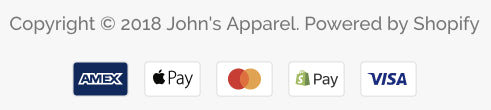
Sur cette page
Activer les icônes de paiement dans votre pied de page
La première étape de la personnalisation consiste à activer les icônes de paiement dans votre pied de page :
Allez dans l'éditeur de thème.
Cliquez sur Pied de page.
Cochez la case Afficher les icônes de paiement.
Cliquez sur Save (Enregistrer).
Modifier le code de vos icônes de paiement
À cette étape, vous modifierez la façon dont les icônes de paiement sont attribuées à votre pied de ligne. Par défaut, votre thème montre les icônes associées à la passerelle de paiement que vous avez activée dans la section des paramètres de paiement de votre interface administrateur et qui sont disponibles pour la région et la devise du client actuel. Avec cette personnalisation, vous ajouterez ou supprimerez manuellement les icônes de paiement que vous souhaitez afficher.
Étapes :
- Dans l'interface administrateur Shopify, accédez à Boutique en ligne > Thèmes.
- Recherchez le thème que vous souhaitez modifier, cliquez sur le bouton … pour ouvrir le menu Actions, puis cliquez sur Modifier le code.
- Dans le répertoire Sections, cliquez sur
footer.liquid. Si votre thème ne possède pas ce fichier, cliquez surtheme.liquiddans le répertoire Mise en page. - Recherchez le code suivant dans le fichier :
{% for type in shop.enabled_payment_types %}- Remplacez ce code par le code suivant :
{% assign enabled_payment_types = 'visa,master,american_express,paypal' | remove: ' ' | split: ',' %}
{% for type in enabled_payment_types %}- Dans le code que vous venez de coller se trouve une liste de fournisseurs de services de paiement, séparés par des virgules :
visa,master,american_express,paypal. Les icônes de paiement qui s’afficheront sur votre boutique en ligne dépendront des fournisseurs de services de paiement que vous incluez dans cette liste. Vous pouvez modifier la liste des fournisseurs de services de paiement en fonction de vos besoins. Examinez la liste des valeurs disponibles et copiez le nom de chacune des icônes dont vous avez besoin dans cette liste, sans l’extension.svg. Vous trouverez ci-dessous une liste des valeurs les plus courantes : -afterpay-american_express-apple_pay-bitcoin-dankort-diners_club-discover-dogecoin-dwolla-facebook_pay-forbrugsforeningen-google_pay-ideal-jcb-klarna-klarna-pay-later-litecoin-maestro-master-paypal-shopify_pay-sofort-unionpay-visa - Cliquez sur Save (Enregistrer).
- Dans l’application Shopify, appuyez sur le bouton …
- Dans la section Canaux de vente, appuyez sur Online Store (Boutique en ligne).
- Appuyez sur Manage themes (Gérer les thèmes).
- Recherchez le thème que vous souhaitez modifier, cliquez sur le bouton … pour ouvrir le menu Actions, puis cliquez sur Modifier le code.
- Dans le répertoire Sections, cliquez sur
footer.liquid. Si votre thème ne possède pas ce fichier, cliquez surtheme.liquiddans le répertoire Mise en page. - Recherchez le code suivant dans le fichier :
{% for type in shop.enabled_payment_types %}- Remplacez ce code par le code suivant :
{% assign enabled_payment_types = 'visa,master,american_express,paypal' | remove: ' ' | split: ',' %}
{% for type in enabled_payment_types %}- Dans le code que vous venez de coller se trouve une liste de fournisseurs de services de paiement, séparés par des virgules :
visa,master,american_express,paypal. Les icônes de paiement qui s’afficheront sur votre boutique en ligne dépendront des fournisseurs de services de paiement que vous incluez dans cette liste. Vous pouvez modifier la liste des fournisseurs de services de paiement en fonction de vos besoins. Examinez la liste des valeurs disponibles et copiez le nom de chacune des icônes dont vous avez besoin dans cette liste, sans l’extension.svg. Vous trouverez ci-dessous une liste des valeurs les plus courantes : -afterpay-american_express-apple_pay-bitcoin-dankort-diners_club-discover-dogecoin-dwolla-facebook_pay-forbrugsforeningen-google_pay-ideal-jcb-klarna-klarna-pay-later-litecoin-maestro-master-paypal-shopify_pay-sofort-unionpay-visa - Cliquez sur Save (Enregistrer).
- Dans l’application Shopify, appuyez sur le bouton …
- Dans la section Canaux de vente, appuyez sur Online Store (Boutique en ligne).
- Appuyez sur Manage themes (Gérer les thèmes).
- Recherchez le thème que vous souhaitez modifier, cliquez sur le bouton … pour ouvrir le menu Actions, puis cliquez sur Modifier le code.
- Dans le répertoire Sections, cliquez sur
footer.liquid. Si votre thème ne possède pas ce fichier, cliquez surtheme.liquiddans le répertoire Mise en page. - Recherchez le code suivant dans le fichier :
{% for type in shop.enabled_payment_types %}- Remplacez ce code par le code suivant :
{% assign enabled_payment_types = 'visa,master,american_express,paypal' | remove: ' ' | split: ',' %}
{% for type in enabled_payment_types %}- Dans le code que vous venez de coller se trouve une liste de fournisseurs de services de paiement, séparés par des virgules :
visa,master,american_express,paypal. Les icônes de paiement qui s’afficheront sur votre boutique en ligne dépendront des fournisseurs de services de paiement que vous incluez dans cette liste. Vous pouvez modifier la liste des fournisseurs de services de paiement en fonction de vos besoins. Examinez la liste des valeurs disponibles et copiez le nom de chacune des icônes dont vous avez besoin dans cette liste, sans l’extension.svg. Vous trouverez ci-dessous une liste des valeurs les plus courantes : -afterpay-american_express-apple_pay-bitcoin-dankort-diners_club-discover-dogecoin-dwolla-facebook_pay-forbrugsforeningen-google_pay-ideal-jcb-klarna-klarna-pay-later-litecoin-maestro-master-paypal-shopify_pay-sofort-unionpay-visa - Cliquez sur Save (Enregistrer).